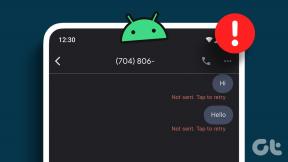Ce este un sertar de aplicații în Android și cum să îl utilizați optim
Miscellanea / / November 29, 2021
Daca esti trecerea de la un iPhone la Android sau ați citit un ghid de depanare care a menționat sertarul de aplicații, trebuie să vă întrebați ce este acest sertar de aplicații? Unde este prezent și cum să-l deschizi pe telefonul tău Android?

Nu vă faceți griji! Nu trebuie să instalați o aplicație terță parte pentru a accesa sertarul de aplicații. Este preinstalat pe majoritatea telefoanelor Android și este destul de util în organizarea aplicațiilor instalate. Doar unele lansatoare de stoc, cum ar fi Mi Launcher, nu oferă un sertar de aplicații.
Deci, haideți să vedem caracteristicile sertarului de aplicații și cum să-l folosiți pe Android.
Ce este App Drawer
Cu cuvinte simple, un sertar de aplicații este o secțiune a telefonului tău care găzduiește toate aplicațiile instalate. Acum, dacă vii de la un iPhone, ai crede că acesta este ecranul de pornire. Dar nu. Pe telefoanele și tabletele Android, lucrurile stau diferit - aveți un ecran de pornire și un sertar de aplicații.

Ori de câte ori instalați o aplicație, aceasta este plasată în sertarul de aplicații și nu pe ecranul de pornire (unele lansatoare vă permit să plasați simultan pe ecranul de pornire). Puteți deschide aplicația fie din sertarul de aplicații, fie din ecranul de pornire. Aplicațiile pe care le accesați frecvent ar trebui să fie plasate pe ecranul de pornire pentru un acces mai rapid.
Sertarul de aplicații vs. Ecranul de start
Atât sertarul de aplicații, cât și ecranul de pornire fac parte din același lansator. Diferența principală dintre cele două este că ecranul de pornire conține doar câteva dintre aplicațiile instalate, în special pe cele preferate. Dimpotrivă, dacă aplicația nu este disponibilă pe ecranul de pornire, o puteți accesa din sertarul de aplicații. Și dacă nu este vizibil și în sertarul de aplicații, atunci aplicația nu este instalată pe telefon.
Puteți elimina o aplicație de pe ecranul de start fără a o dezinstala, dar același lucru nu este posibil în sertarul de aplicații. Pentru a elimina o aplicație dintr-un sertar de aplicații, va trebui să dezinstalați sau ascunde-l. De asemenea, sertarul de aplicații nu acceptă widget-uri.
Cum să accesați și să deschideți sertarul aplicației
Un sertar de aplicații poate fi accesat numai din ecranul de pornire. Există două moduri de a-l accesa. Glisați în sus din partea de jos a ecranului de start. Sau puteți atinge pictograma sertarului aplicației. Pictograma sertarului de aplicații este prezentă în dock - zona care găzduiește aplicații precum Telefon, Mesaje și Cameră în mod implicit.


Pictograma sertarului de aplicații arată de obicei ca una dintre aceste pictograme.

Pe unele telefoane, veți observa săgeata mică în sus din partea de jos. Indică faptul că trebuie să glisați în sus pentru a accesa sertarul de aplicații.

Cum arată App Drawer
Sertarul de aplicații arată similar cu ecranul de pornire, dar lipsit de widget-uri și docul. Veți găsi toate aplicațiile dvs. ordonate. Puteți personaliza numărul de rânduri și coloane din sertarul de aplicații în lansatoarele acceptate, cum ar fi Nova și Action Launcher.
Sortați aplicațiile în sertarul de aplicații
De obicei, aplicațiile apar în ordinea în care le-ați instalat pe telefon. Deci aplicația recent instalată va fi văzută la sfârșitul listei. Majoritatea sertarelor implicite pentru aplicații urmează ordinea de sortare alfabetică. Cu toate acestea, unele sertare de aplicații vă permit să personalizați modul de sortare. Puteți alege din ordinea alfabetică, cele mai utilizate etc. Pentru aceasta, atingeți pictograma cu trei puncte din colțul din dreapta sus al sertarului aplicației și alegeți modul de sortare.


Cum să defilați prin aplicații în App Drawer
În unele sertare de aplicații, puteți derula în sus și în jos (vertical) pentru a vedea toate aplicațiile. Alții listează aplicațiile în pagini orizontale similare cu ecranul de pornire. Adică trebuie să defilezi pe orizontală pentru a accesa lista completă. Unele lansatoare vă oferă posibilitatea de a alege stilul de defilare. Verificați setările lansatorului pentru opțiunea de stil pentru sertarul aplicației.
Ce altceva ai în sertarul aplicației
Caracteristicile principale ale sertarului de aplicații includ:
Foldere
În timp ce toate lansatoarele acceptă foldere pe ecranul de start, foarte puține dintre ele vă permit să creați foldere în sertarul de aplicații. Lansatorul implicit de la Samsung, Nova Launcher, și Microsoft Launcher sunt câteva aplicații care acceptă foldere în sertarul de aplicații.

Nova merge cu un pas înainte oferind file în sertarul de aplicații. Filele sunt secțiuni diferite în interiorul sertarului de aplicații pentru a vă organiza aplicațiile. Este disponibil în Numai versiunea premium a Nova.

Căutare
Aproape toate lansatoarele oferă o bară de căutare în partea de sus a sertarului de aplicații. Îl puteți folosi pentru a găsi și deschide rapid aplicația. Lansatoarele precum Nova Launcher deschid căutarea atingând de două ori butonul de pornire.

Cum să plasați aplicații pe ecranul de pornire
Orice aplicație pe care o instalați va fi imediat plasată în sertarul de aplicații. Dar nu același lucru este valabil și pentru ecranul de pornire, cu excepția cazului în care ați activat opțiunea „adăugați aplicații la ecranul de pornire” în setările lansatorului.
În afară de asta, dacă doriți să mutați o aplicație din sertarul de aplicații în ecranul de pornire, atingeți lung pictograma aplicației și trageți-o pe orice margine a ecranului. Veți fi dus la ecranul de start. Eliberați pictograma aplicației pentru a o pune pe ecranul de pornire.

Aveți nevoie de un sertar pentru aplicații
Dacă vă place să aveți un ecran de pornire curat, cu pictograme minime, sertarul de aplicații va acționa ca un cadou bun. Sertarul de aplicații ajută la organizarea aplicațiilor fără a aglomera ecranul de pornire. De asemenea, păstrează aplicațiile în siguranță, deoarece trebuie să le ștergeți din sertarul de aplicații și nu direct pe ecranul de pornire.
Cu toate acestea, dezavantajul sertarului de aplicații este că se uită de aplicațiile instalate. Pe ecranul de pornire, aplicațiile sunt direct vizibile, dar odată ce adăugăm aplicațiile noastre preferate pe ecranul de pornire, rareori folosim sertarul de aplicații. Dar dacă nu doriți un sertar de aplicații, verificați acestea aplicații de lansare fără sertarul de aplicații.
Urmatorul: Ești un fan al modului întunecat? Verificați aceste lansatoare care acceptă modul întunecat în Android.